Como desentrelaçar um vídeo de forma fácil e rápida
Antes da evolução do conteúdo digital, o vídeo entrelaçado ou a técnica de varredura entrelaçada era usada para exibir arquivos de mídia. À medida que a tecnologia avança no mundo digital, métodos para a exibição das mídias novas e improvisadas também evoluíram.
Na era de hoje nem um único usuário está satisfeito com a qualidade de vídeo embaçada ou trêmula, pois destrói a diversão de assistir ao conteúdo. Assim o desentrelaçamento foi introduzido para melhorar a resolução do vídeo e dar aos espectadores uma imagem mais nítida.
Então como o desentrelaçamento de vídeo pode ajudar a sua empresa? Continue lendo se quiser saber a melhor maneira para desentrelaçar um vídeo.
Parte 1. Qual é o significado do desentrelaçamento?
Você pode ter visto as linhas irritantes ao assistir a um vídeo ou qualquer outra filmagem no seu laptop, computador ou televisão. O que essas linhas indicam? Simplesmente esses são sinais de baixa qualidade do vídeo e baixa resolução. Isso acontece em um vídeo entrelaçado que mostra duas formas de exibição - uma consiste em quadros ou linhas ímpares e a outra contém linhas pares.
A questão principal é como se livrar das linhas entrelaçadas de um vídeo. A resposta é bem simples e está na técnica do desentrelaçamento. Sim desentrelaçar um vídeo progressivo é a única solução possível para ter um arquivo de mídia com alta qualidade e mais suave. O modo de desentrelaçamento reduzirá a largura de banda do vídeo e a oscilação em alguns passos fáceis.
A gente desentrelaça um vídeo porque é a necessidade da época. A maioria dos dispositivos modernos, incluindo televisores e computadores, oferece suporte a arquivos com alta resolução que podem operar com eficiência em um quadro de vídeo. Portanto você deve estar familiarizado com o processo de desentrelaçamento por IA para evitar imperfeições visuais.

Parte 2. Como desentrelaçar o vídeo de graça com passos fáceis
O entrelaçamento é uma técnica para a exibição da mídia antiga suportada por televisões, câmeras e DVDs antigos. Para se manter atualizado com as novas versões de TV e câmera, você precisa desentrelaçar o vídeo. No entanto você pode precisar de esclarecimentos sobre como desentrelaçar a filmagem. Então relaxe pois nós listamos a melhor maneira para desentrelaçar o seu vídeo. Vamos dar uma olhada neles um por um abaixo:
Método 1: Desentrelaçar Vídeo com VLC
Sendo um dos melhores reprodutores de vídeo profissionais o VLC proporciona o conforto aos seus usuários ao introduzir o modo de desentrelaçamento nos recursos. O desentrelaçamento no VLC é fácil de usar e você pode operá-lo apenas clicando na tecla de atalho ‘D’. Além disso o VLC ajuda você a remover as linhas entrelaçadas automaticamente e manualmente com um ponto fraco, você não pode salvar o vídeo desentrelaçado nos seus arquivos locais.

Passos Sobre Como Desentrelaçar um Vídeo com VLC
-
Passo 1. Primeiro de tudo abra o reprodutor de mídia VLC. Em seguida clique no vídeo que deseja desentrelaçar.
-
Passo 2. Nas opções de vídeo abra o modo desentrelaçamento e clique em ativar o recurso. Você também pode selecionar a ativação automática ou manual.

-
Passo 3. Depois de escolher as suas preferências, você pode reproduzir e assistir facilmente ao seu vídeo favorito por meio do modo de desentrelaçamento do VLC.
Método 2: Desentrelaçar o Vídeo com HandBrake
Se você é um usuário experiente em tecnologia vai adorar as configurações para personalização do HandBrake. Ele fornece diferentes parâmetros de desentrelaçamento para reproduzir o vídeo com alta resolução. Ao contrário de outros transcodificadores de vídeo, este software de vídeo desentrelaçado de código aberto pode visualizar e exportar o vídeo para os seus arquivos de mídia locais. Assim você pode experimentar convenientemente os seus recursos personalizados e reduzir as suas linhas de vídeo.

Passos de Como Desentrelaçar o Vídeo com HandBrake
-
Passo 1. Abra o software de vídeo HandBrake e escolha o vídeo que deseja desentrelaçar.
-
Passo 2. Acesse a opção 'Filtros' e clique no modo como desentrelaçar. Por padrão ela está desativada.

-
Passo 3. Por fim você verá três modos de desentrelaçamento dos vídeos: personalizado, rápido e lento. Escolha qualquer opção e comece a converter o seu vídeo entrelaçado.
Método 3: Desentrelaçamento de vídeo com o Premiere Pro
O Adobe Premiere Pro é uma das melhores opções para o desentrelaçamento de vídeos para aumentar a qualidade do vídeo. A melhor coisa sobre este premier pro deinterlace é que você pode assistir a vídeos gravados e ao vivo em alta resolução sem linhas entrelaçadas. Se você quer saber como desentrelaçar o vídeo no Premier Pro, veja abaixo alguns passos fáceis.
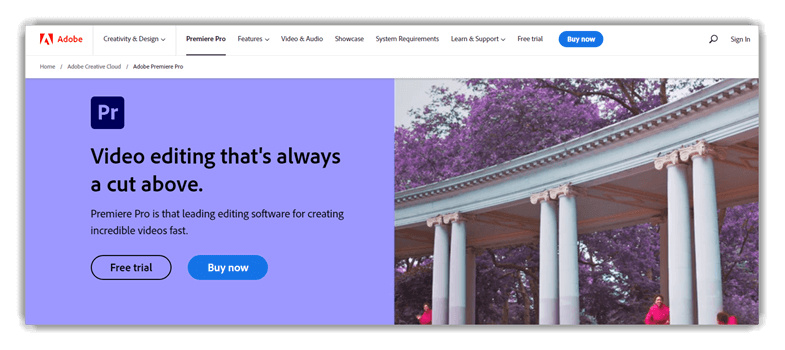
Passos Sobre Como Desentrelaçar um Vídeo com o Premiere Pro
-
Passo 1. O primeiro passo é abrir o Premiere Pro e criar um novo projeto.
-
Passo 2. Depois de criar um novo projeto, clique na opção importar seu vídeo e escolha o arquivo de vídeo que deseja desentrelaçar.
-
Passo 3. Você também pode habilitar o filtro desentrelaçamento acessando a barra de navegação e clicando na opção de vídeo. A partir daqui você encontrará a opção para começar a converter o seu vídeo.

Parte 3. Perguntas Frequentes Sobre o Desentrelaçamento de Vídeo
1. O desentrelaçamento melhora a qualidade?
Embora o objetivo fundamental do desentrelaçamento seja remover as linhas de vídeo e aumentar a qualidade da imagem, isso depende do tipo de software que você está usando. Por exemplo, desentrelaçar o vídeo em um mac com um software que só pode remover ou duplicar as linhas estranhas com novas pode não ser perfeito para melhorar a qualidade do vídeo.
Portanto profissionais e videomakers especializados recomendam o HitPaw VikPea. É o software perfeito, especialmente se você deseja atender diretamente às suas necessidades de qualidade de vídeo. Com recursos de aprimoramento utilizando IA, o HitPaw VikPea tornará os seus arquivos de vídeo mais claros e suaves.
2. Qual é a diferença entre entrelaçamento e desentrelaçamento?
Conforme mencionado acima o desentrelaçamento é uma técnica digital de redução de linhas entrelaçadas de um vídeo desfocado. Ele executa a função principal de converter um vídeo entrelaçado em um arquivo de vídeo suave e progressivo. Dessa forma você consegue ver coisas claras sem congelar ou piscar.
Por outro lado o vídeo entrelaçado ou desentrelaçado é aquele que contém largura de banda extra e é dividido em duas taxas de quadros de vídeo. Isso causa linhas ímpares e uniformes na filmagem que em última análise, perturbam a sua qualidade e você não consegue perceber as coisas.
Parte 4. Dicas Bônus: Como melhorar o vídeo para 4K com HitPaw VikPea
Sem dúvida um vídeo entrelaçado tem qualidade ruim e precisa ser compatível com os aparelhos modernos. Além disso ao assistir a um evento de transmissão ao vivo ou alguma transmissão, você deve ter o vídeo com resolução perfeita sem falhas. Portanto diferentes ferramentas foram introduzidas no mercado as quais discutimos acima.
Para aprimorar o vídeo diretamente é aconselhável usar um aprimorador de vídeo com IA de terceiros - HitPaw VikPea. Com o HitPaw AI Video Enhancer, você pode aprimorar diretamente os seus arquivos de vídeo sem nenhuma habilidade profissional necessária com a tecnologia de aprimoramento de vídeo utilizando a IA.
O recurso mais atraente do HitPaw VikPea é a sua interface amigável. Com uma diretriz fácil de usar, você pode aprimorar rapidamente a resolução do vídeo, a taxa de quadros e a qualidade geral.
Aprenda a como aprimorar o vídeo para 4K com o HitPaw AI Video Enhancer neste vídeo:
Recursos do HitPaw VikPea
- Um software de vídeo com alto nível para melhorar a resolução de vídeos até 4k com tecnologia IA treinada
- Fornece a solução perfeita para vídeos de baixa resolução com ferramenta de aprimoramento utilizando IA para corrigir rapidamente vídeos desfocados
- Remova facilmente a desordem, o ruído e o desfoque de uma filmagem antiga
- Projetado explicitamente para aprimorar os arquivos de vídeo com baixa qualidade
- Ele vem com processamento em lote para vários arquivos de vídeo
- Fácil de usar e contém três modelos de aprimoramento
Passos Sobre Como Aprimorar o Vídeo para 4K com o HitPaw VikPea
-
Passo 1. Primeiro de tudo baixe e instale o HitPaw VikPea.
-
Passo 2. Agora carregue o vídeo que deseja aprimorar.

-
Passo 3. Depois de enviar o seu vídeo original, clique nos efeitos e escolha qualquer modelo de IA entre os três disponíveis na ferramenta.

-
Passo 4. Depois de selecionar o modelo de IA, ele irá aprimorar automaticamente a resolução do seu vídeo. Por fim visualize o vídeo para as alterações finais e exporte para os seus arquivos locais no computador.

Conclusão:
Agora você entendeu a diferença entre um vídeo entrelaçado e um desentrelaçado. Seria conveniente melhorar a qualidade do vídeo. Você também pode experimentar as ferramentas de desentrelaçamento mencionadas acima.
Mas se você quiser fugir dos problemas de outros problemas de resolução, como vídeo baixado borrado, recomendamos HitPaw VikPea para aprimoramento direto e de alta qualidade.

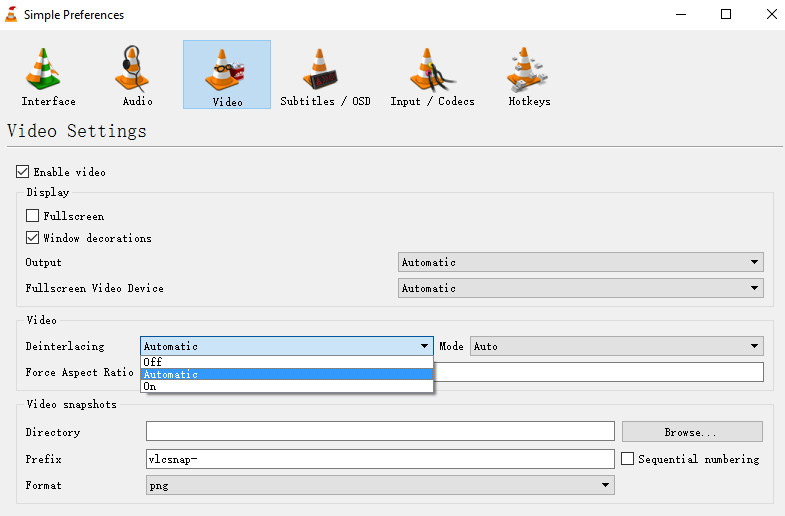
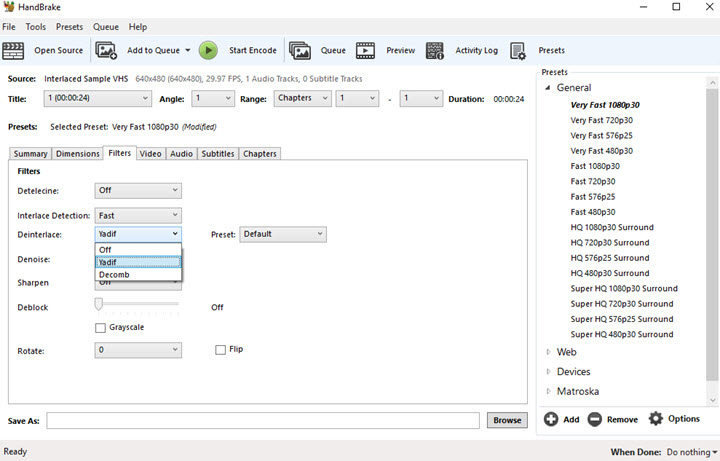
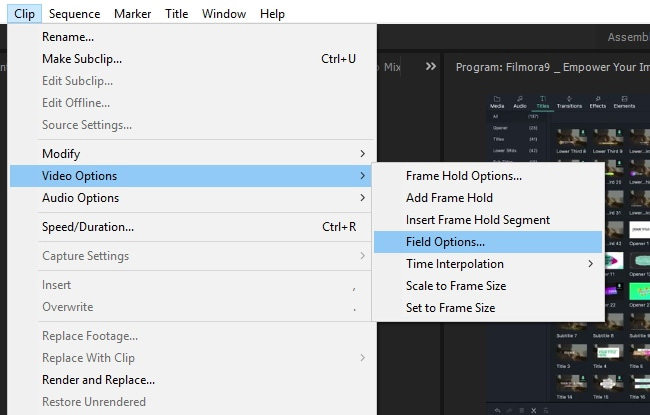








 HitPaw FotorPea
HitPaw FotorPea HitPaw VikPea
HitPaw VikPea



Compartilhar este artigo:
Selecionar a classificação do produto:
Antônio García
Editor-em-Chefe
Trabalho como freelancer há mais de cinco anos. Sempre fico impressionado quando descubro coisas novas e os conhecimentos mais recentes. Acho que a vida não tem limites, mas eu não conheço limites.
Ver todos os ArtigosDeixar um Comentário
Criar sua avaliação sobre os artigos do HitPaw